O editor de vídeos Clipchamp está agora disponível para clientes comerciais do Microsoft 365.
Para ajudá-lo a começar, recolhemos uma lista de perguntas comuns sobre o mesmo, como utilizá-la com a sua conta profissional, onde aceder à mesma, em que planos do Microsoft 365 está incluído, como está integrado com outros produtos Microsoft e muito mais.
Iremos atualizar estas FAQ ao longo do tempo à medida que o produto evolui e as novas versões são publicadas.
Se for um administrador do Microsoft 365, consulte: Como gerir Clipchamp acesso para utilizadores na sua organização.
Perguntas frequentes
-
Quando posso aceder a Clipchamp com a minha conta profissional?
-
Onde podem os utilizadores com contas profissionais aceder Clipchamp?
-
Posso mover projetos criados no Clipchamp para contas pessoais para a versão de trabalho?
-
As funcionalidades são as mesmas nas versões profissionais e pessoais do Clipchamp?
-
Qual é a melhor forma de se manter atualizado sobre a disponibilidade das funcionalidades?
-
Posso alterar o idioma em que o Clipchamp para contas profissionais é apresentado?
-
Será que várias pessoas poderão editar o mesmo vídeo ao mesmo tempo?
-
Os administradores poderão desativar a disponibilidade de Clipchamp?
-
Será possível editar as gravações de reuniões do Teams no Clipchamp?
Qual é a diferença entre utilizar Clipchamp com uma conta profissional versus utilizar Clipchamp com uma conta pessoal?
A versão pessoal do Clipchamp pode ser utilizada autónomamente com contas pessoais através da aplicação Clipchamp para Windows 10 ou Windows 11. Também pode ser utilizado no browser Edge ou Chrome através de https://app.clipchamp.com e tem um escalão de conta gratuito e pago. Algumas das funcionalidades premium nesta versão do Clipchamp também estão disponíveis como parte das subscrições pessoais e familiares do Microsoft 365.
Por outro lado, o plano padrão da versão de trabalho do Clipchamp é um serviço incluído nas seguintes licenças do Microsoft 365 para empresas e educação:
|
SKUs do Microsoft 365 Empresas |
Microsoft 365 Educação SKUs (a partir de junho de 2024) |
|---|---|
|
Microsoft 365 E3 |
Microsoft 365 Educação A3 |
|
Microsoft 365 E5 |
Microsoft 365 Educação A5 |
|
Microsoft 365 Empresas |
Benefício de Utilização de Estudantes do Microsoft 365 Educação A3 |
|
Microsoft 365 Empresas Premium |
Benefício de Utilização de Estudantes do Microsoft 365 Educação A5 |
|
Microsoft 365 E3 Funcionalidades Adicionais |
Microsoft 365 A3 Funcionalidades Adicionais |
|
Microsoft 365 E5 Funcionalidades Adicionais |
Microsoft 365 A5 Funcionalidades Adicionais |
Por predefinição, o Clipchamp para o trabalho está ativado para os utilizadores que têm uma destas licenças do Microsoft 365 atribuídas pela organização.
Novo Clipchamp para planos de subscrição de trabalho
Desde o início de dezembro de 2023, além de Clipchamp Standard fazer parte das licenças do Microsoft 365 mencionadas acima, o novo plano Clipchamp Premium está disponível como suplemento Microsoft 365 Enterprise ou Empresas. Os clientes de um dos planos de licença listados acima podem comprar Clipchamp Premium para aceder a funcionalidades adicionais.
Clipchamp Standard e Clipchamp Premium também estão disponíveis como subscrições autónomas para utilizadores de trabalho que não estejam num dos planos de licença do Microsoft 365 mencionados acima. Para obter mais informações, veja este anúncio.
Notas adicionais sobre a disponibilidade
-
Clipchamp não será adicionado como um serviço aos SKUs Office 365. No entanto, os subscritores de um SKU Office 365 podem comprar Clipchamp como uma licença autónoma.
-
As licenças Microsoft 365 E3/E5 Funcionalidades Adicionais estão disponíveis para subscritores dos SKUs Originais do Microsoft 365 E3/E5. Para obter mais detalhes, veja esta mensagem de blogue da comunidade tecnológica.
-
Para obter informações sobre Clipchamp versões, incluindo a possível disponibilidade em SKUs adicionais do Microsoft 365, siga o mapa de objetivos do Microsoft 365.
Como posso saber em que versão estou?
A versão de trabalho do Clipchamp tem uma página de destino do Microsoft 365 que mostra uma lista de todos os seus projetos de edição de vídeo. Está disponível em https://www.microsoft365.com/launch/Clipchamp/ no Edge ou Chrome e quando inicia a aplicação de ambiente de trabalho Clipchamp para Windows e, em seguida, inicia sessão com uma conta Microsoft profissional.
Esta versão do Clipchamp só está disponível para si se tiver uma conta Microsoft profissional gerida pela sua organização/empregador.
Se estiver na versão de trabalho no browser, o endereço Web é o do SharePoint ou do OneDrive da sua organização, como https://contoso.sharepoint.com.
Por outro lado, a versão pessoal do Clipchamp não tem uma página de destino do Microsoft 365 nesta fase. Na home page do Microsoft 365, onde todas as aplicações que estão disponíveis para si são apresentadas, selecionar Clipchamp irá levá-lo a sair da microsoft365.com para a versão pessoal do Clipchamp no https://app.clipchamp.com.
Pode aceder à versão pessoal com uma conta Microsoft pessoal ou familiar, um e-mail (através do método de início de sessão da ligação mágica) ou uma combinação de e-mail/palavra-passe. Na aplicação de ambiente de trabalho Clipchamp para Windows, utilize uma conta Microsoft pessoal para iniciar sessão na versão pessoal.
Por fim, nesta fase, existem algumas funcionalidades disponíveis na versão pessoal que ainda não estão disponíveis na versão de trabalho. Consulte: Comparação de funcionalidades entre as versões profissionais e pessoais do Clipchamp. A equipa Clipchamp está ocupada a trazer estas funcionalidades para a versão de trabalho gradualmente.
Quando posso aceder a Clipchamp com a minha conta profissional?
A Clipchamp já está visível na sua conta profissional depende de estar ativada na organização do Microsoft 365 da qual faz parte e também depende da licença do Microsoft 365 empresas à qual a sua organização está subscrita.
Se ainda não vir Clipchamp nas suas aplicações do Microsoft 365, fale com o administrador sobre a disponibilidade dos Clipchamp na sua organização.
Onde podem os utilizadores com contas profissionais aceder Clipchamp?
Clipchamp pode ser acedido através de vários pontos de entrada. Alguns estão disponíveis agora; outros serão adicionados ao longo do tempo.
-
Iniciador de Aplicações do Microsoft 365,
-
Clipchamp página inicial no Microsoft 365 para a Web,
-
Na Web, no OneDrive e no SharePoint, clique em Novo.
-
Em Stream
-
Na aplicação de ambiente de trabalho Clipchamp para Windows (a partir da versão 3.x)
Clipchamp entrada no Iniciador de Aplicações do Microsoft 365.
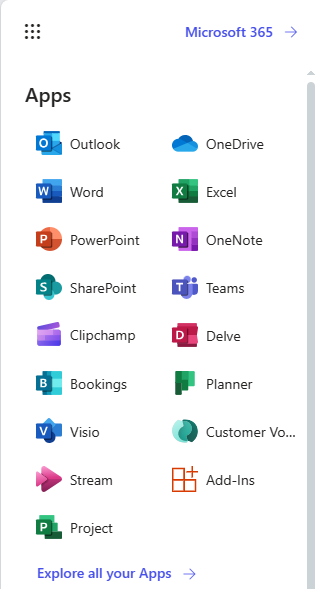
Clipchamp página inicial no Microsoft 365 para a Web. Pode selecionar um dos seus projetos de edição existentes ou abrir um novo ao clicar em Vídeo em branco.
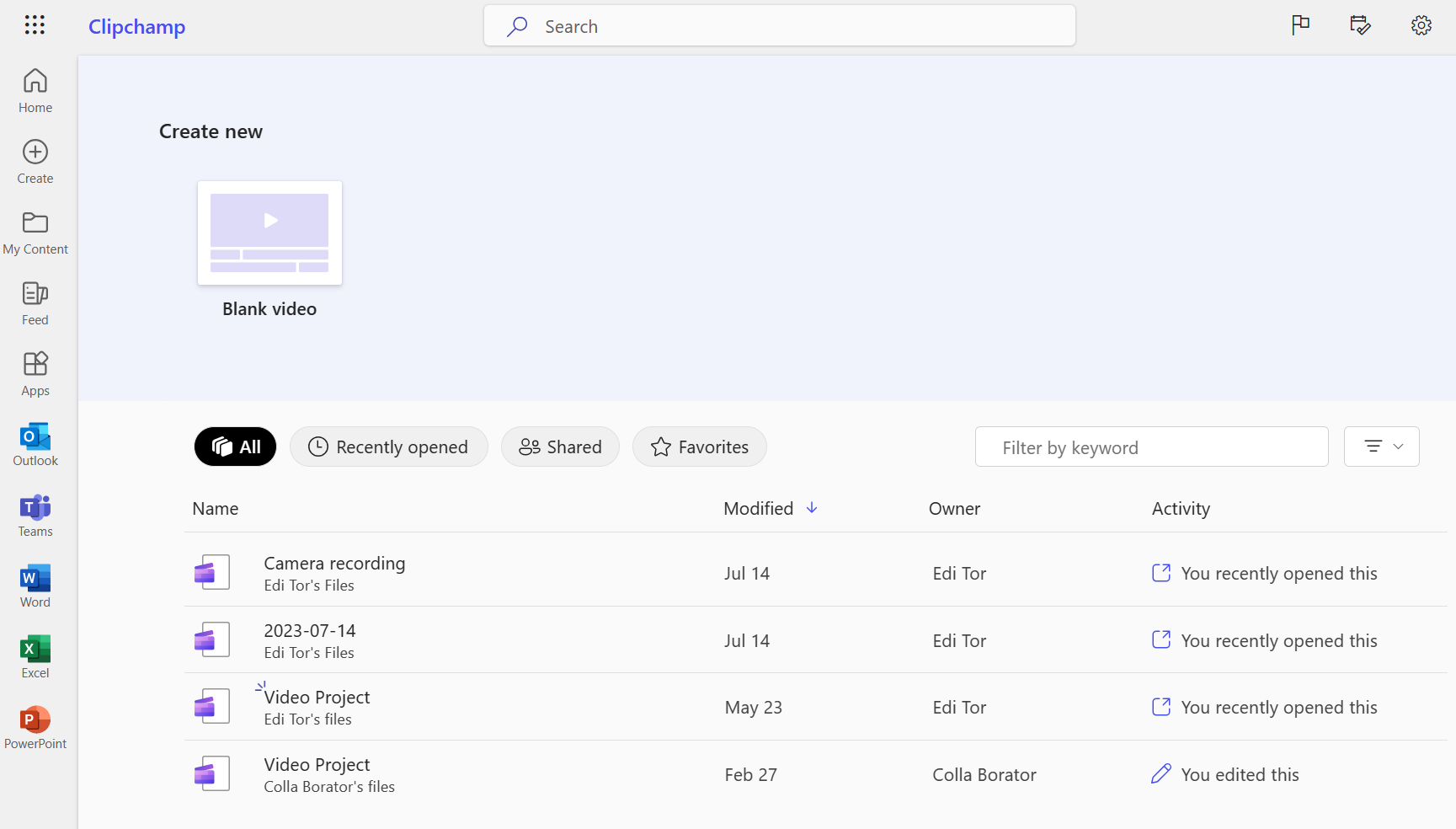
Clipchamp na página de Create do Microsoft 365.
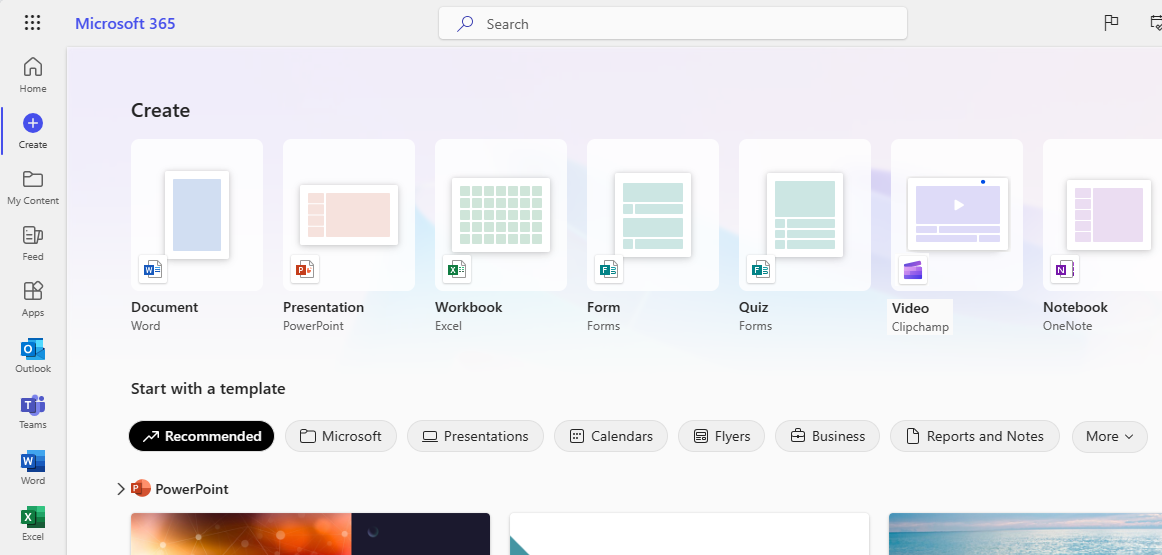
No OneDrive e no SharePoint, a opção Clipchamp vídeo está disponível no menu Adicionar Novo.
Iniciará o editor de Clipchamp num novo separador do browser e guardará o projeto de Clipchamp correspondente no OneDrive/SharePoint.
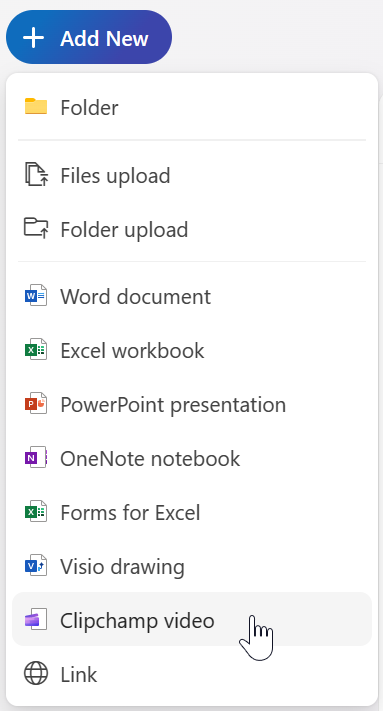
No OneDrive e no SharePoint na Web, também pode iniciar um projeto Clipchamp a partir de um ficheiro de vídeo existente em Os meus ficheiros ao selecioná-lo e, em seguida, selecionar Abrir > Editar no Clipchamp.
No Microsoft Stream, pode iniciar um projeto de edição Clipchamp a partir de um vídeo Stream, se tiver as permissões de acesso necessárias para o vídeo.
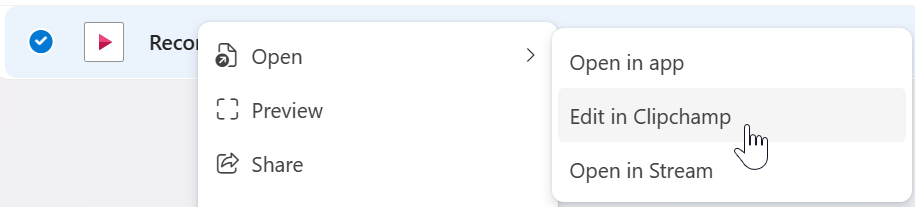
Como posso editar um vídeo com Clipchamp?
Clipchamp é um editor de vídeo baseado na Web. Para começar, consulte: Como editar um vídeo.
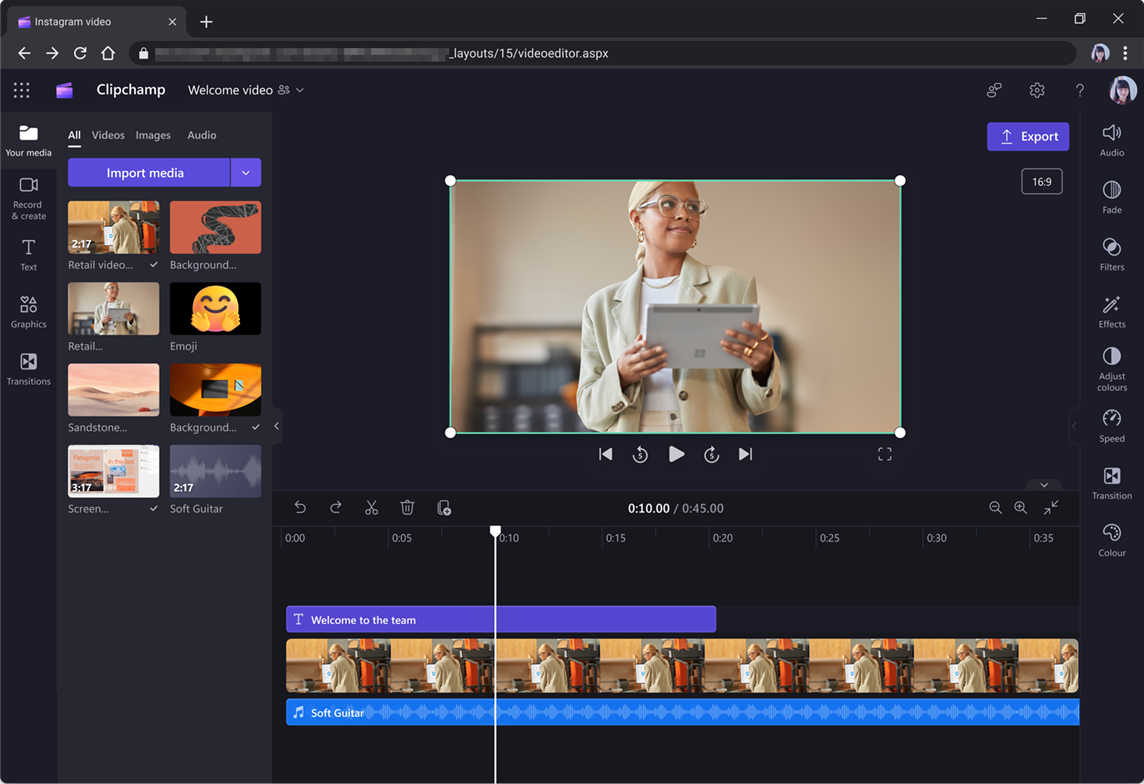
As imagens, vídeos, áudio e muito mais podem ser carregados na secção O Meu Suporte de Dados .
Arraste o suporte de dados para a linha cronológica e expanda ou corte clips para ajustar a duração pretendida e pré-visualizar o vídeo ao selecionar Reproduzir. Também pode gravar o ecrã ou a câmara Web e adicionar texto ao seu vídeo.
Quando terminar de editar, selecione Exportar para guardar um novo ficheiro de vídeo do projeto. Este .mp4 vídeo pode ser transferido para o seu computador ou guardado novamente no OneDrive ou SharePoint para partilhar com outras pessoas.
Posso mover projetos criados no Clipchamp para contas pessoais para a versão de trabalho?
Não, isto não é possível nesta fase.
A aplicação Clipchamp Windows suporta contas profissionais?
Até à versão 2.9.x, a aplicação de ambiente de trabalho do Clipchamp para Windows 10 e Windows 11 só suporta contas pessoais ou familiares da Microsoft.
A partir da versão 3.x da aplicação, as contas profissionais também são suportadas. Esta nova versão da aplicação de ambiente de trabalho está agora disponível em geral.
Com ambos os tipos de conta a serem suportados na mesma aplicação do Windows, existe alguma lógica aplicada para direcionar os utilizadores para a versão "correta" do Clipchamp. Para obter mais informações, consulte: Suporte de conta profissional na aplicação Clipchamp para Windows.
As funcionalidades são as mesmas nas versões profissionais e pessoais do Clipchamp?
Nem todas as funcionalidades encontradas no Clipchamp para contas pessoais ainda são lançadas para as pessoas que acedem Clipchamp com uma conta profissional. Para obter o conjunto atual de funcionalidades em cada versão e plano, veja Comparação de funcionalidades entre as versões profissionais e pessoais do Clipchamp.
Qual é a melhor forma de se manter atualizado sobre a disponibilidade das funcionalidades?
A disponibilidade das funcionalidades será anunciada no centro de mensagens do Administração Microsoft 365 a que o administrador tem acesso e no Mapa do Microsoft 365.
Posso alterar o idioma em que o Clipchamp para contas profissionais é apresentado?
Sim, pode alterar o idioma da aplicação. Se estiver ativado na sua organização, é possível selecionar um idioma preferencial através da sua página de perfil pessoal do SharePoint.
No início, Clipchamp está disponível nos idiomas que o OneDrive e o SharePoint suportam, exceto idiomas da direita para a esquerda. Iremos adicionar suporte para estes utilizadores numa versão futura.
Quando acede a Clipchamp através da respetiva aplicação de ambiente de trabalho para Windows, o idioma da IU é controlado pelo idioma que definiu para o Windows.
Será que várias pessoas poderão editar o mesmo vídeo ao mesmo tempo?
Inicialmente, não será possível que várias pessoas editem o mesmo vídeo ao mesmo tempo. No entanto, os projetos podem ser partilhados através do OneDrive ou do SharePoint, duplicados ou editados em momentos separados.
Que tipos de integração existem com Microsoft Stream?
Os vídeos exportados de Clipchamp para trabalho são carregados automaticamente para Stream (no SharePoint). Depois de exportar um vídeo concluído, os utilizadores poderão criar uma ligação de partilha ou continuar a Stream para uma variedade de outras ações, incluindo definir capítulos.
Também pode abrir um Stream vídeo no Clipchamp editá-lo aí, se tiver os direitos de acesso necessários para o ficheiro de vídeo.
Será possível importar ou exportar transcrições, capítulos ou outros metadados de Clipchamp projetos com Stream?
Não, isto não é possível nesta fase.
Os administradores poderão desativar a disponibilidade de Clipchamp?
Os administradores do Microsoft 365 podem gerir a disponibilidade de Clipchamp para utilizadores individuais, grupos de utilizadores ou toda a organização.
Como são armazenados Clipchamp projetos?
Clipchamp projetos são armazenados como ficheiros nas bibliotecas de documentos do OneDrive e do SharePoint. Para obter mais informações, consulte: Como Clipchamp armazena e processa ficheiros de multimédia na edição de projetos.
Será possível editar as gravações de reuniões do Teams no Clipchamp?
Sim. Navegue para a gravação e, em seguida, selecione "Abrir > Editar no Clipchamp". Isto funciona se tiver os direitos de acesso necessários para a gravação.
Quando edito um vídeo no OneDrive, o ficheiro de vídeo original é substituído ou atualizado imediatamente?
Não. Ao exportar o vídeo editado, o comportamento predefinido é guardar um novo vídeo, a menos que substitua especificamente o vídeo original.










